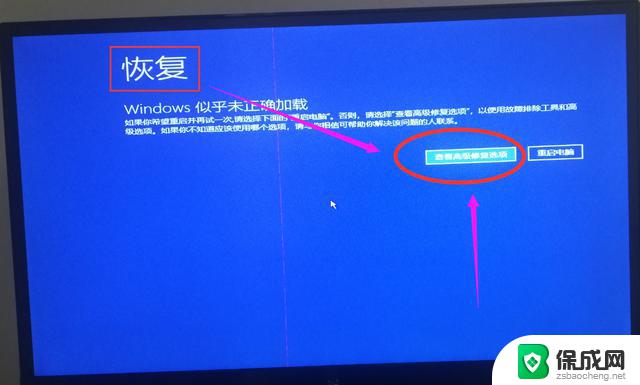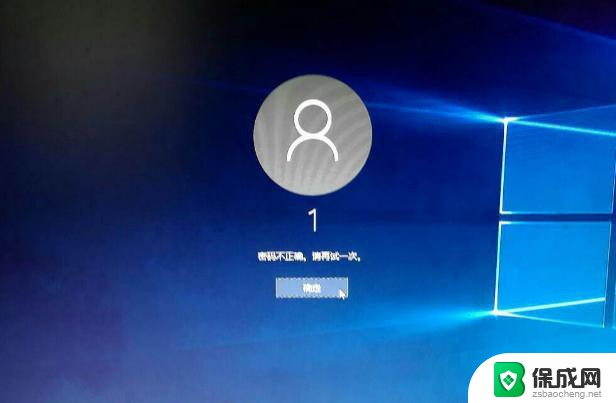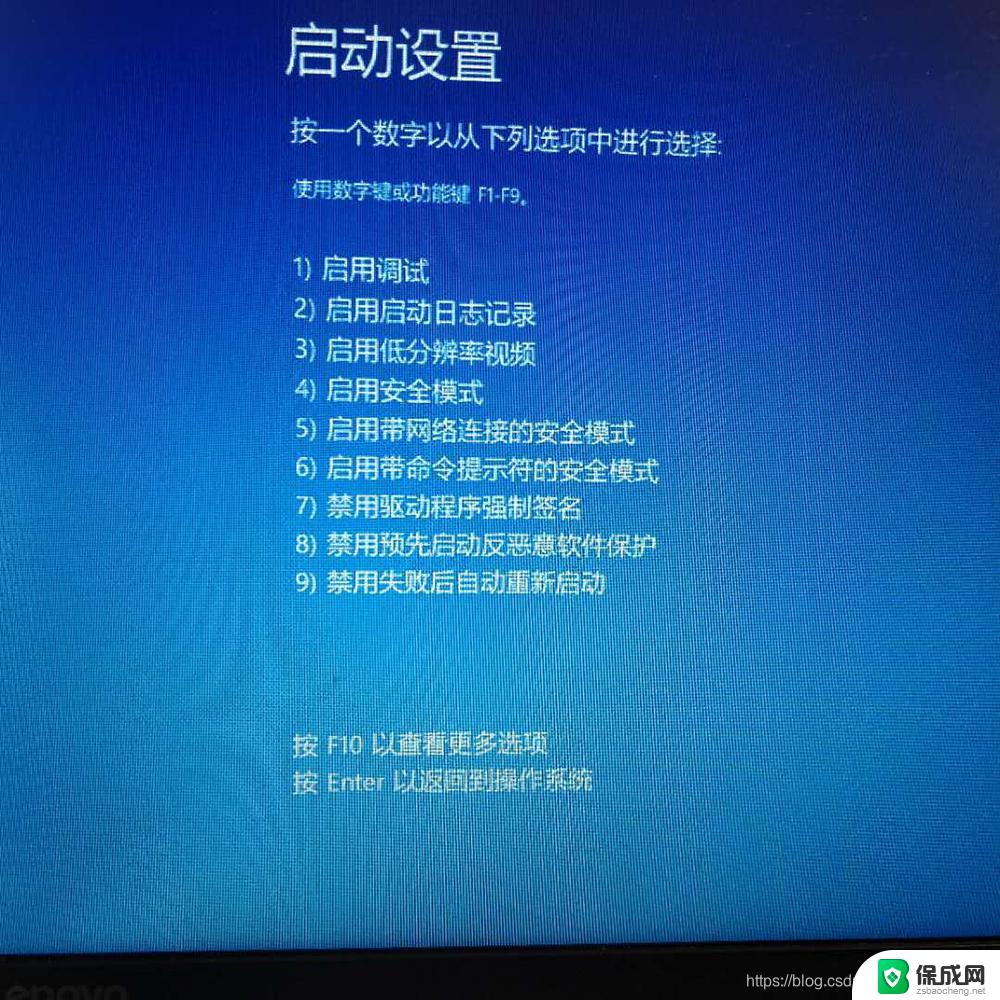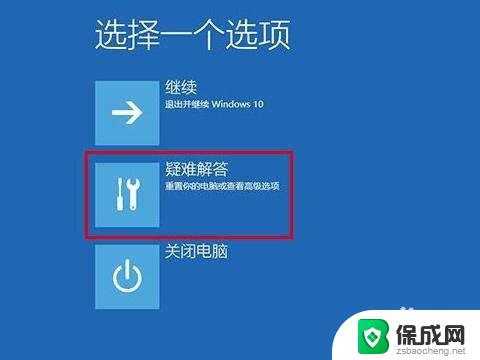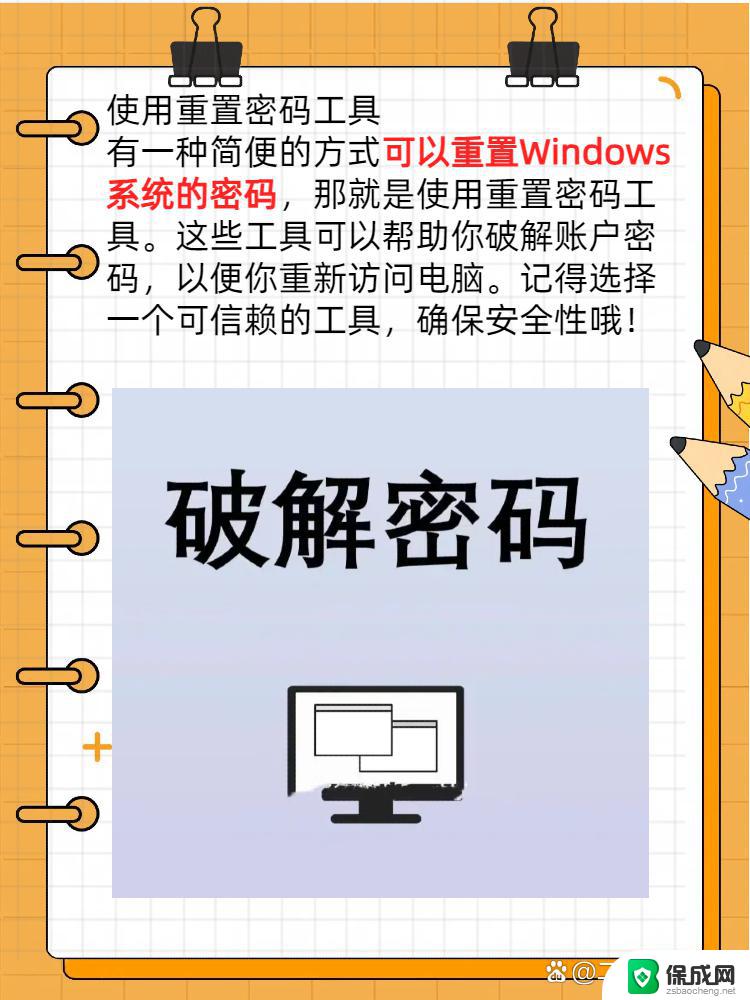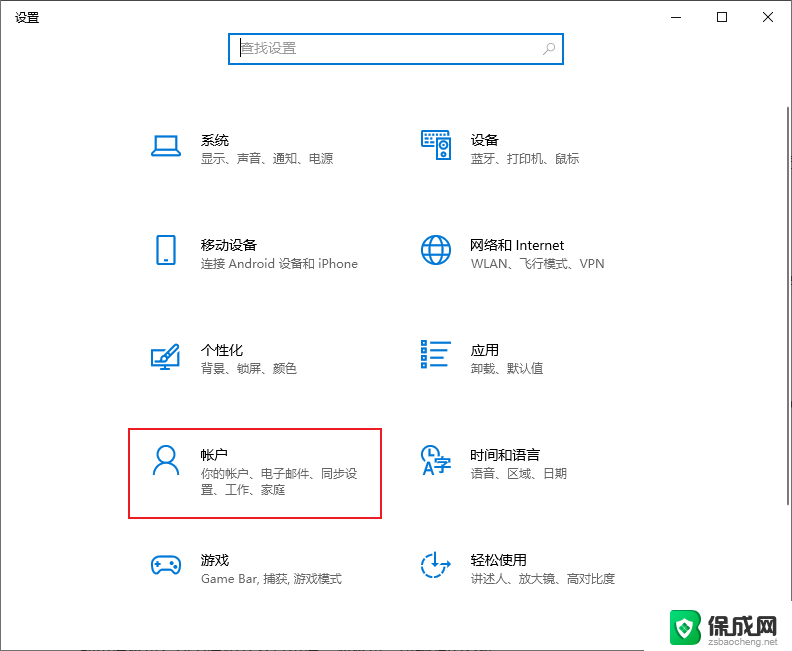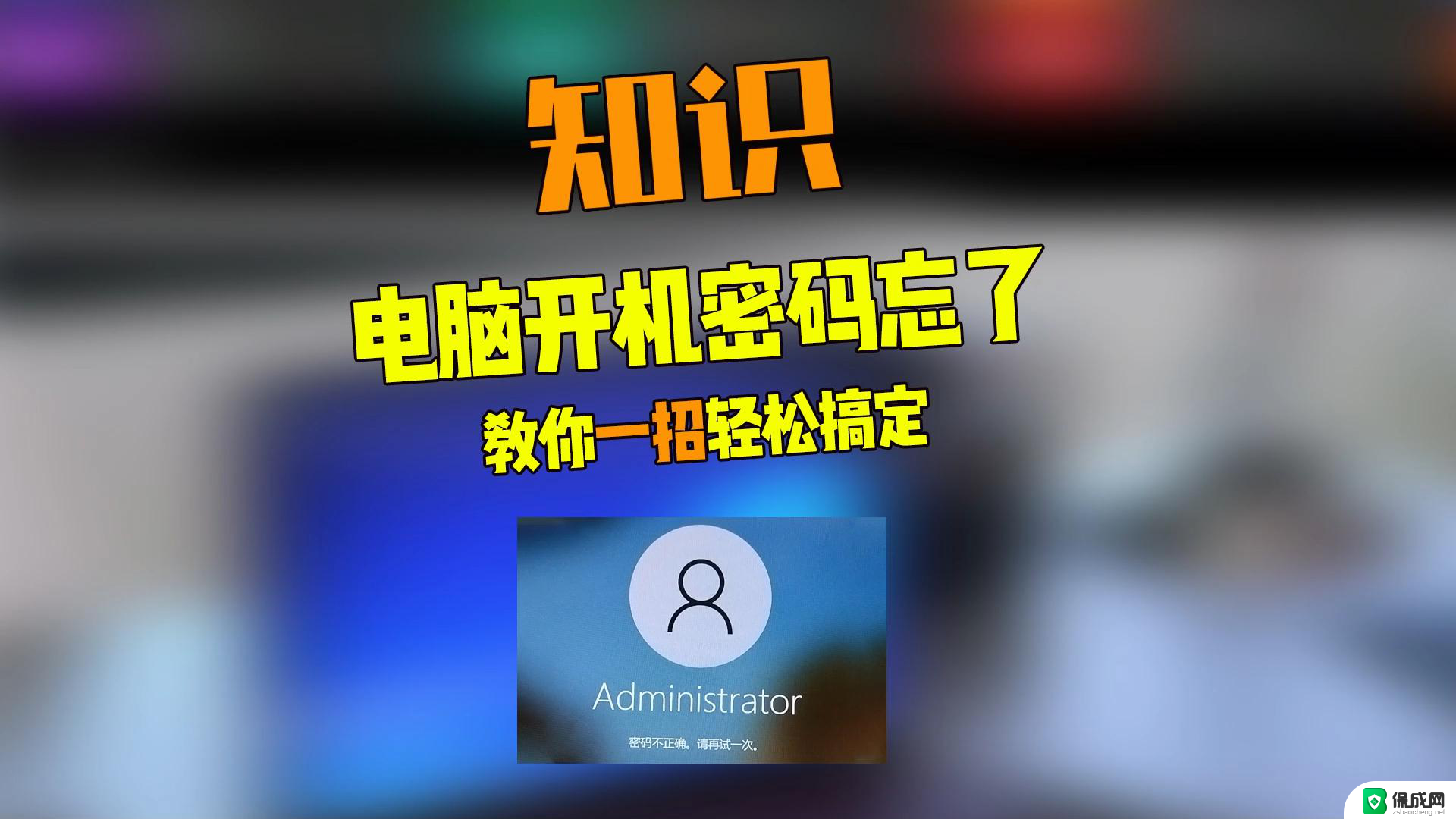windows10电脑密码忘记如何解除开机密码 Win10忘记开机密码忘记怎么办
windows10电脑密码忘记如何解除开机密码,近年来随着科技的不断进步,电脑已经成为人们生活中不可或缺的工具,随之而来的问题也开始频繁出现,其中之一就是忘记开机密码。尤其是在使用Windows10操作系统的电脑上,许多用户经常会遇到这个困扰。当我们面临这种情况时,应该如何解除开机密码呢?在本文中我们将探讨一些解决忘记Windows10开机密码的方法,帮助那些遇到这一问题的用户重新获得对电脑的使用权限。
方法如下:
1.原账号的密码我们确实忘记了,但是我们可以通过行的账号来进行登录,这个就需要通过一种特殊的安全模式进行操作了。
2.重启或开机,在Windows 启动前,按重启或电源按钮连续强制重启 3 次,即可进入选择选项页面,点击“疑难解答”
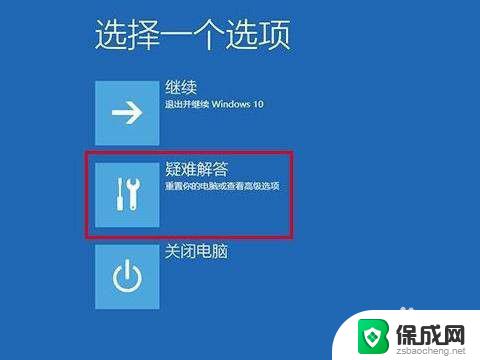
3.随后,依次点击“高级选项”/“启动设置”
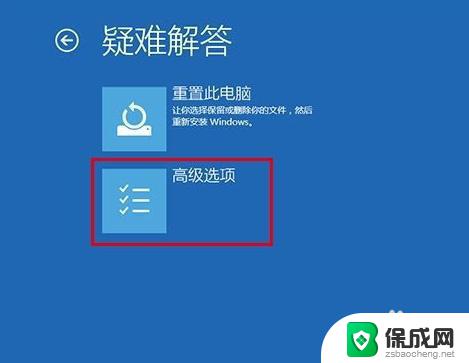
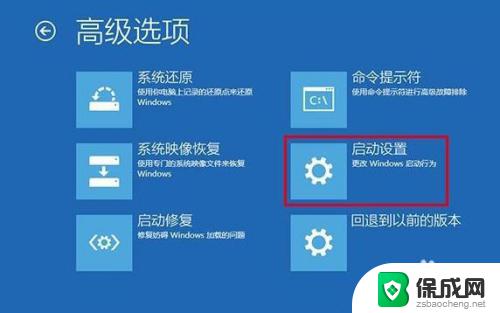
4.在启动设置页面中,先点击“重启”。随后根据页面提示按“6”或者“F6”就可以“启用带命令提示符的安全模式”
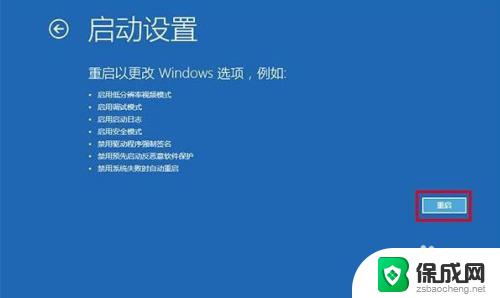
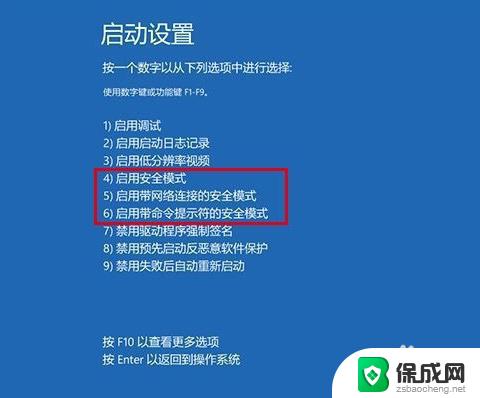
5.出现安全模式“命令页面”后,在页面中输入【net user aaa/add】并回车
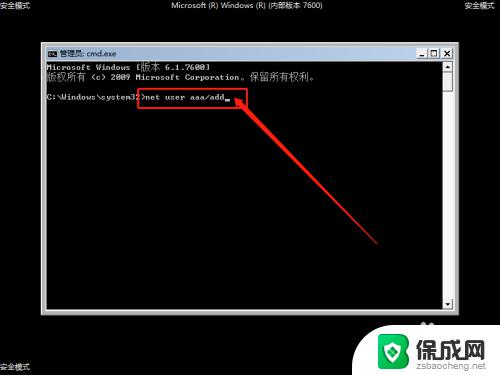
6.命令运行完毕后,继续输入并回车执行【net localgroup administrators aaa /add】
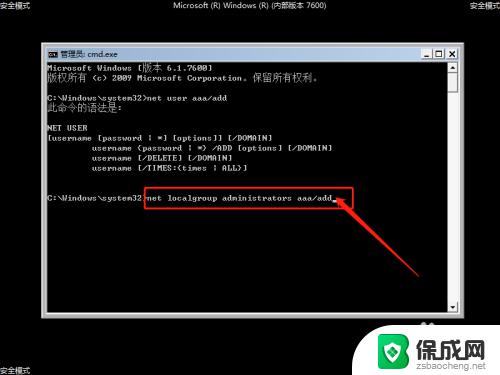
7.以上命令执行完毕之后,win10系统就会多出一个aaa账号,选择重启电脑,使用aaa账户进入系统即可
以上是有关如何解除Windows 10开机密码的全部内容,不懂的用户可以按照小编的方法操作,希望这可以帮助到大家。